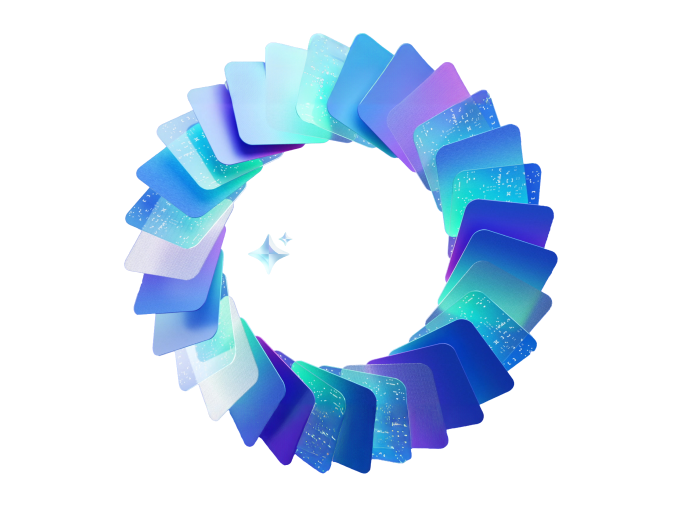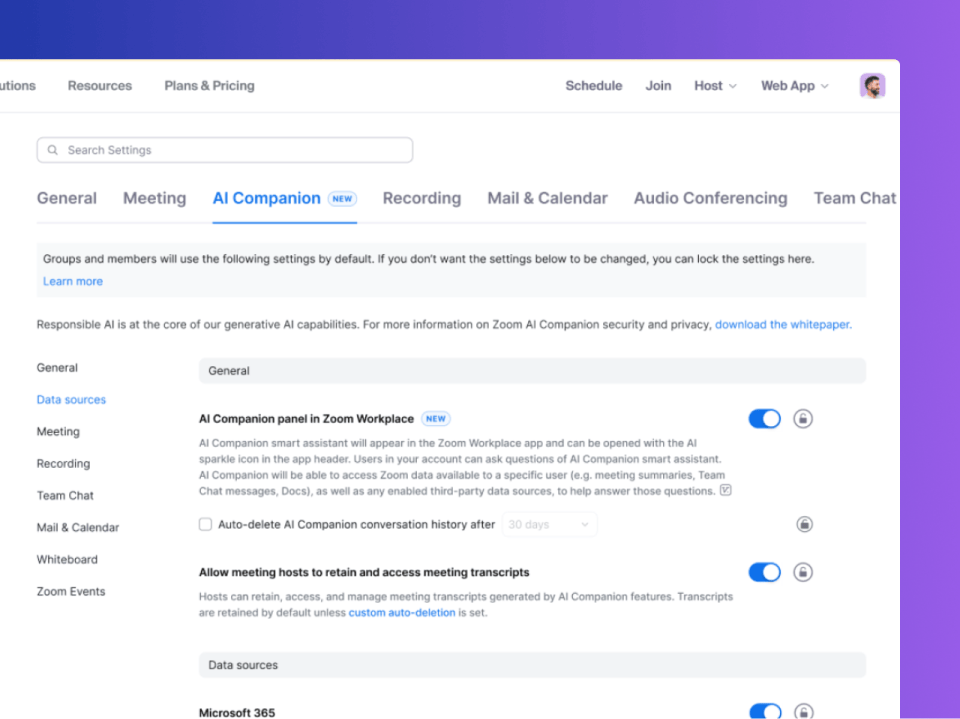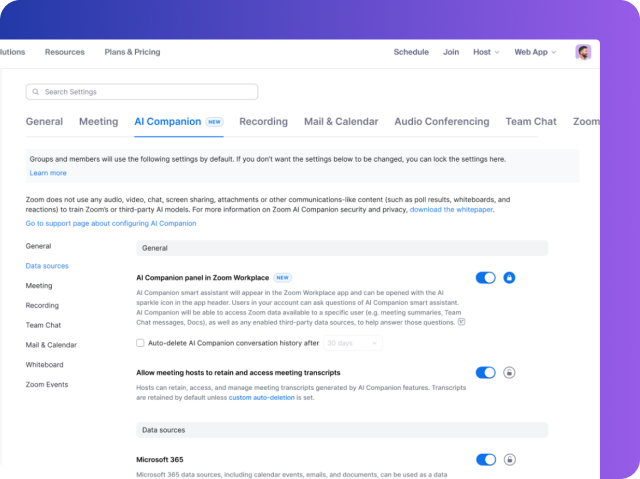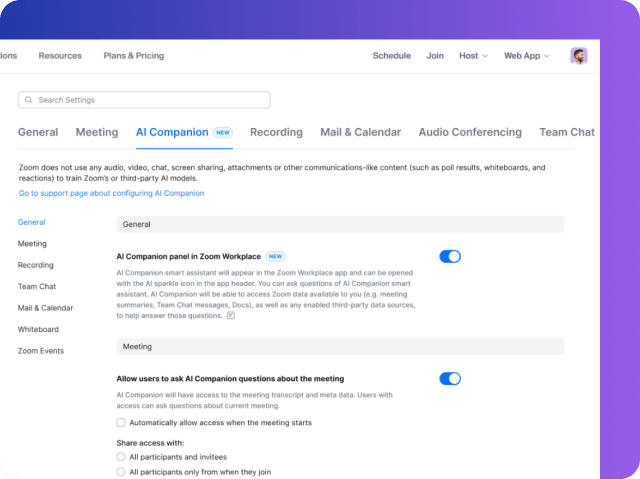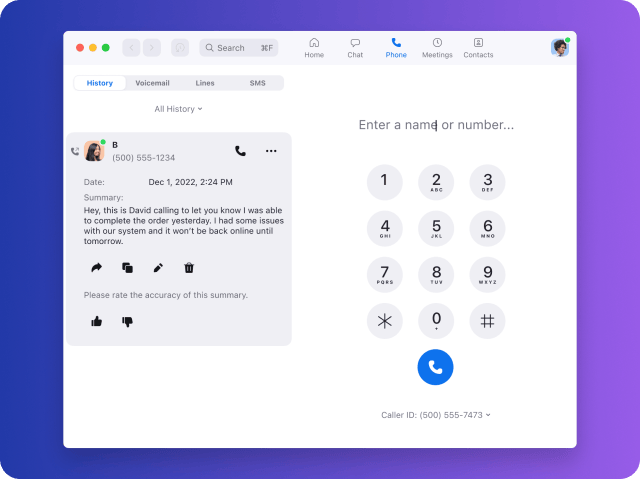本デジタル版ホワイトペーパーでは、発行日時点における Zoom AI Companion のセキュリティとプライバシーの機能について説明しています。Zoom が提供するほかの AI 搭載プロダクト / サービスは、本ホワイトペーパーの対象外です。Zoom は、プロダクトの中核にセキュリティとプライバシーを据えながら生産性の向上に貢献するという継続的なコミットメントを掲げています。よって、本ホワイトペーパーに記載されている機能はさらに進化する可能性があります。
生成 AI モデルのセキュリティ
上記の Zoom のセキュア SDLC で説明したステップに加え、Zoom がホストするモデルは、生成 AI モデル固有のセキュリティ脅威を評価するセキュリティ レビューの対象となります。生成 AI モデルのレビュー対象には、LLM およびその他のセキュア AI フレームワークの OWASP トップ 10 に従い、LLM モデルの既知の脆弱性が含まれます。生成 AI のセキュリティ レビューで特定された脆弱性は、Zoom の脆弱性修正基準に沿って修正する必要があります。
Zoom のサードパーティ復処理者は、Zoom のサードパーティ リスク管理プログラムの一環として、年に 1 回以上のセキュリティ評価の対象です。Zoom のサードパーティ リスク管理コントロールは、Zoom セキュリティ認定・認証に記載されている独立監査法人により評価されています。これらの認定・認証は Zoom トラスト センターでご確認いただけます。